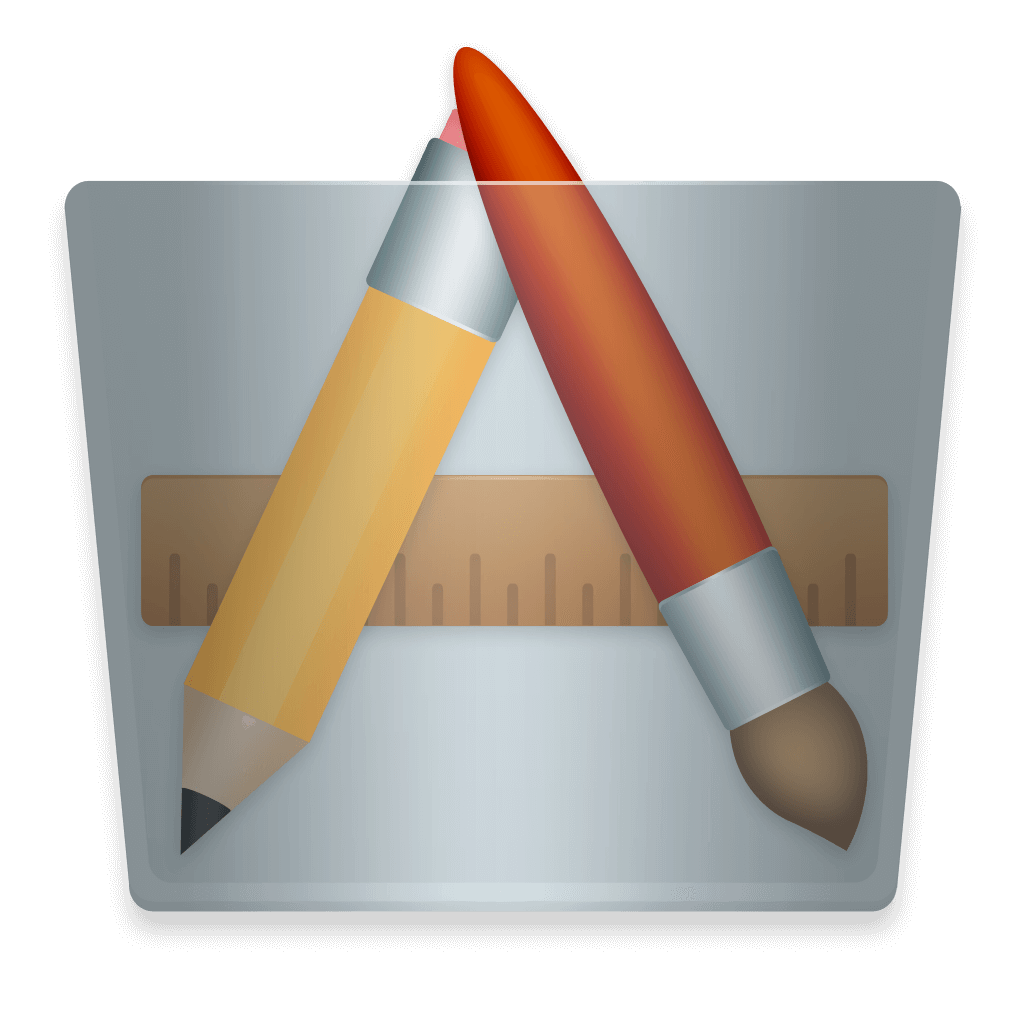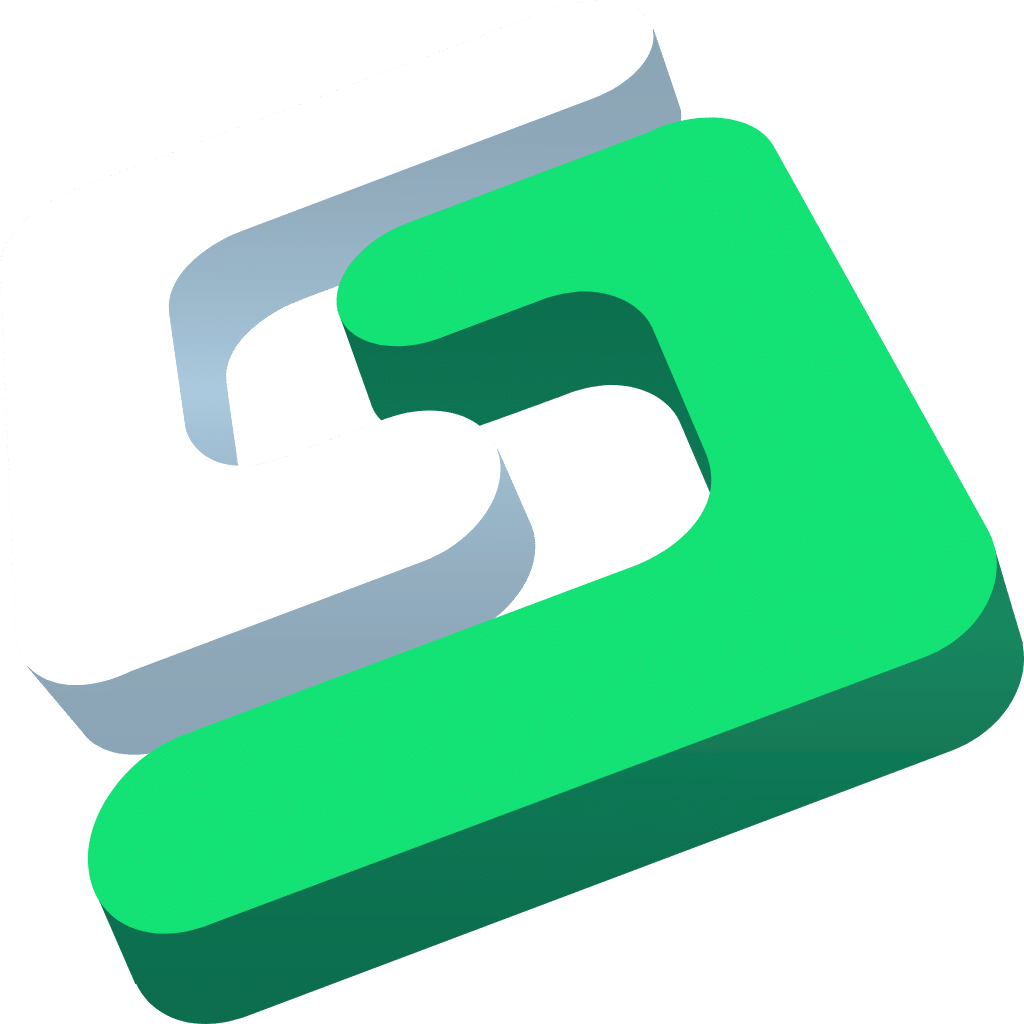|
|
 |
|
 |
|
|
|---|---|---|---|---|---|
| Prix |
$14.95 (essai disponible) |
Gratuit | $7.99 (essai disponible) |
$19.95 (essai disponible) |
$29.95 (essai disponible) |
| Langues disponibles | 9 | 1 | 16 | 1 | 1 |
| Détection des fichiers restants | – | – | – | ||
| Recherche des fichiers cachés | – | – | |||
| Suppression complète de l’application | – | – | – | ||
| Gestion des widgets, plugins | – | ||||
| Désactiver les programmes au démarrage | – | – | – | – | |
| Supprimer les fichiers d’installation | – | – | – | – | |
| Régularité des mises à jour | – | – | |||
| Facilité d’utilisation |
Meilleurs logiciels de désinstallation pour Mac
App Cleaner & Uninstaller
Compatibilité: macOS 10.13 ou ultérieure
App Cleaner & Uninstaller est probablement le désinstalleur d’applications Mac le plus convivial qui fait parfaitement le travail de suppression des applications non désirées. Cette application vous permet de scanner votre Mac pour toutes les applications installées, puis de supprimer n’importe quelle application en quelques clics simples. L’application garantit que tous les fichiers liés à l’application sont supprimés en même temps que l’application elle-même. Elle vous aide également à supprimer les fichiers restants de ces applications déjà supprimées et déplacées vers la Corbeille. À l’aide d’App Cleaner & Uninstaller, vous pouvez également nettoyer facilement les fichiers indésirables des applications Mac standard.
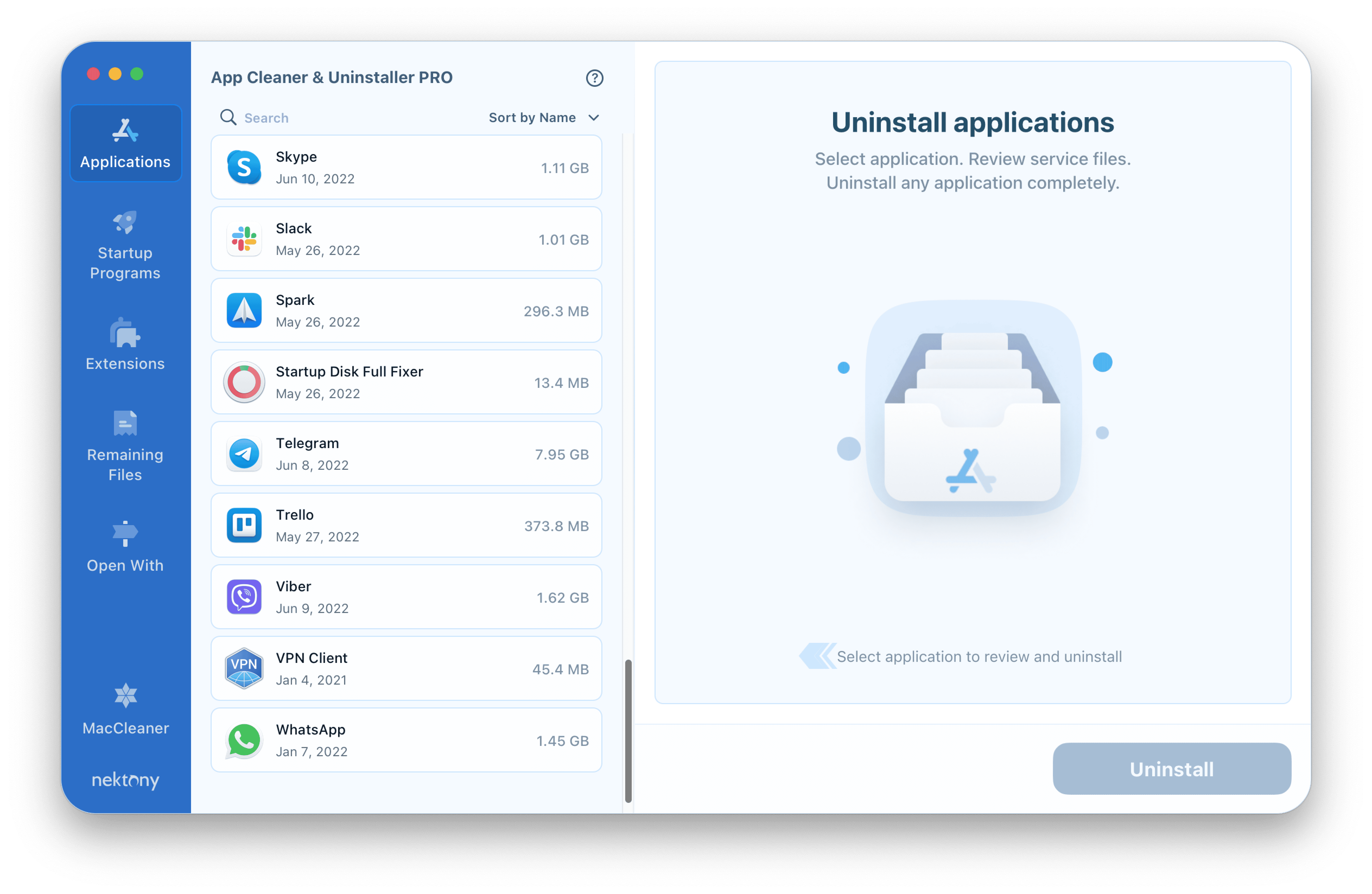
Vous pouvez utiliser cette application assez facilement pour désinstaller des applications. Voici comment procéder:
- Téléchargez et lancez App Cleaner & Uninstaller.
- Dans l’onglet Applications à gauche, sélectionnez l’application que vous souhaitez supprimer.
- Cliquez sur le bouton Désinstaller en bas à droite.
- Confirmez l’action. Votre application ainsi que toutes ses données seront supprimées.
Fonctionnalités supplémentaires d’App Cleaner & Uninstaller
Ce pratique désinstalleur d’applications pour Mac propose également des fonctionnalités supplémentaires pour vous permettre de nettoyer complètement votre Mac de tout contenu indésirable.
- Programmes de démarrage
Les Programmes de démarrage sont une fonctionnalité de l’application qui vous permet de gérer les applications autorisées au démarrage de votre ordinateur Mac. Vous pouvez activer et désactiver toutes sortes de programmes de démarrage, y compris les éléments de connexion des applications, les agents de lancement, les démons système et les éléments de connexion utilisateur en cliquant simplement sur le basculement de l’application. Utilisez la fonction de recherche en haut pour trouver rapidement votre application dans la liste. - Extensions
Cette option vous aide à supprimer tous types d’extensions et de protecteurs d’écran sur votre Mac. Une fois cette option activée, vous pouvez voir une liste d’add-ons, y compris les extensions de navigateur web, les plugins Internet, les fichiers d’installation, les protecteurs d’écran, les panneaux de préférences et les widgets. Cliquez sur ceux que vous souhaitez supprimer, puis cliquez sur Supprimer en bas. - Applications par défaut
Si vous avez supprimé une application qui était le visualiseur par défaut pour un certain type de fichier, en utilisant cet outil de nettoyage supplémentaire, vous pouvez attribuer une nouvelle application comme nouvel outil par défaut pour ouvrir ce type de fichiers. Choisissez simplement le type de fichier, cliquez sur le nouveau programme par défaut et le tour est joué.
Inconvénients
- Bien que l’application demande un tarif raisonnable pour les fonctionnalités qu’elle offre, certains utilisateurs de Mac pourraient le trouver un peu élevé pour leur budget.
- Il faut un certain temps avant de comprendre la section Extensions, car elle diffère des applications Mac natives.
AppCleaner from FreeMacSoft
Compatibilité: macOS 10.13 ou ultérieur
Si vous avez déjà cherché sur Internet un désinstalleur d’applications Mac, vous avez probablement rencontré AppCleaner. C’est un désinstalleur d’applications gratuit qui vous aide à supprimer les applications ainsi que leurs fichiers associés de votre machine. Vous pouvez voir une liste complète de toutes vos applications installées dans cette application, puis choisir celle que vous souhaitez supprimer de votre ordinateur. Vous pouvez également faire glisser et déposer vos applications pour les supprimer de votre Mac.
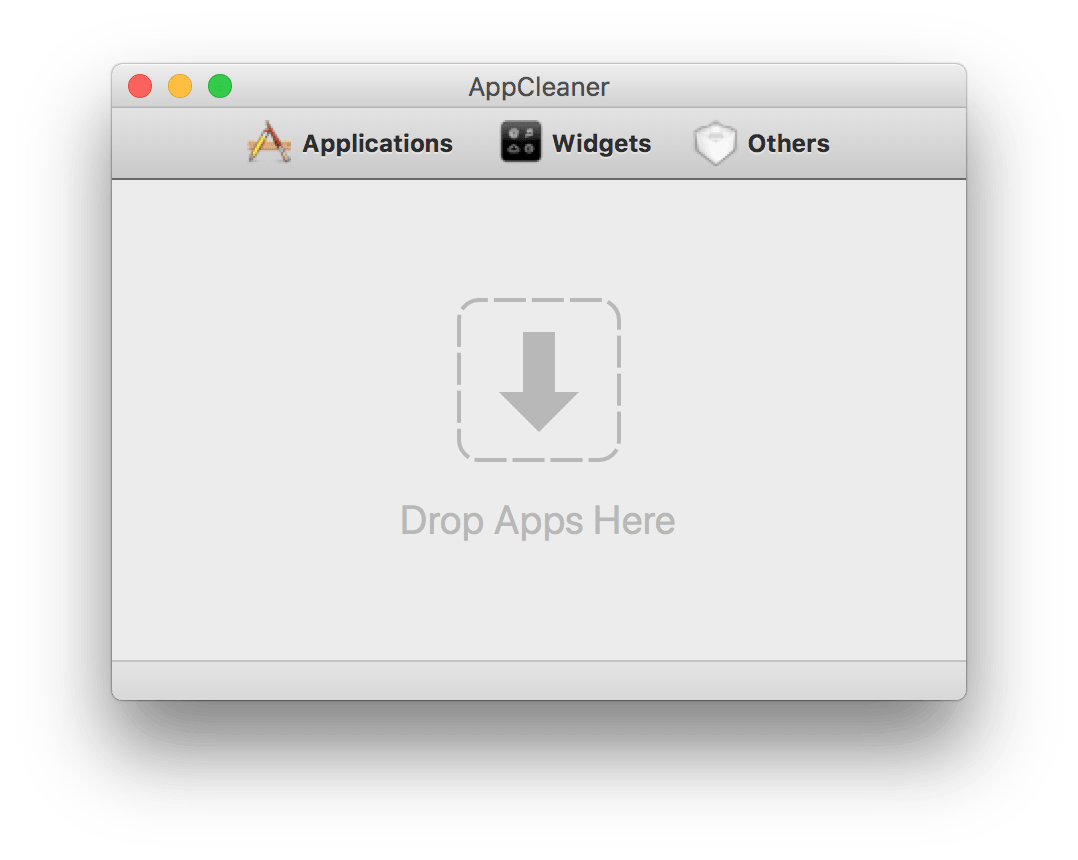
Utiliser AppCleaner pour vous débarrasser des applications non désirées sur votre Mac n’est pas trop difficile. Tant que vous pouvez localiser vos applications, il est facile de les désinstaller.
Pour ce faire, lancez AppCleaner sur votre Mac, cliquez sur l’option Applications, trouvez et sélectionnez l’application que vous souhaitez désinstaller, cliquez sur Rechercher en bas, cochez tous les fichiers à l’écran, et cliquez sur Supprimer.
Fonctionnalités supplémentaires d’AppCleaner
AppCleaner n’a pas autant de fonctionnalités que d’autres désinstallateurs d’applications tiers similaires, cependant, il offre quelques options de base que vous pouvez utiliser.
- Protéger les applications
Protéger les applications est une fonctionnalité dans le menu des préférences de l’application qui vous permet d’empêcher certaines applications d’être supprimées de votre Mac. Fondamentalement, vous pouvez désactiver la suppression de vos applications lancées et de stock en utilisant cette fonctionnalité. Vous pouvez également ajouter des applications personnalisées à cette liste pour qu’elles ne soient pas supprimées. - Supprimer les widgets et autres fichiers
Outre les applications, vous pouvez utiliser cette application pour supprimer les widgets ainsi que d’autres fichiers associés aux applications. Vous pouvez cliquer sur les options pour ces éléments dans l’application, et vous verrez une liste de fichiers que vous pouvez supprimer du stockage de votre Mac.
Inconvénients
- Pas d’option pour supprimer les extensions de navigateur
- Prend beaucoup de temps pour charger la liste des applications installées
- Support technique faible
Advanced Uninstall Manager
Compatibilité: macOS 10.11 et supérieur
Advanced Uninstall Manager est une application facile à utiliser qui vous aide à désinstaller des applications avec leurs fichiers associés et à gérer les éléments de connexion. Le prix n’est pas élevé, ce qui en fait un bon choix pour ceux qui recherchent un désinstalleur Mac simple sans trop de fonctionnalités supplémentaires.
Vous pouvez également libérer plus d’espace disque en supprimant l’application et ses fichiers associés, et maintenir votre Mac optimisé.
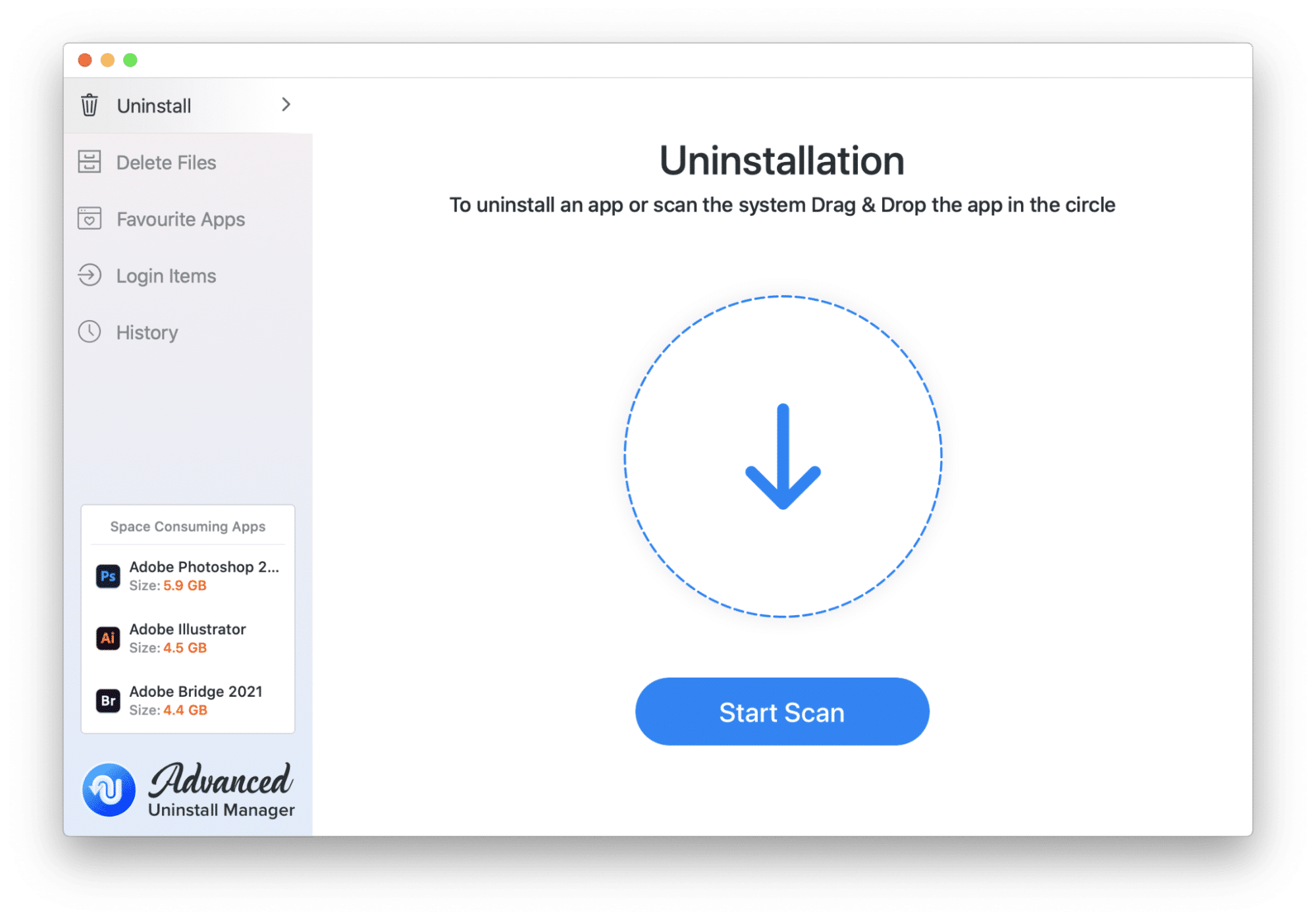
L’application dispose d’une interface utilisateur intuitive. Il vous suffit de faire glisser et déposer l’application dans la fenêtre du désinstalleur pour la désinstaller. Vous pouvez également cliquer sur Démarrer le scan et passer en revue toutes les applications installées sur votre Mac. Ensuite, sélectionnez les programmes indésirables et cliquez sur Supprimer. Si vous souhaitez uniquement supprimer les fichiers cache des applications, passez à la section Supprimer les fichiers dans la barre latérale.
Fonctionnalités supplémentaires d’Advanced Uninstall Manager
- Applications favorites
Il y a une option dans la barre latérale que vous pouvez utiliser pour voir vos applications favorites et les protéger contre la suppression. Vous pouvez ajouter des applications à la liste des favoris en marquant l’icône cœur.
- Historique
L’application fournit l’historique de tous les programmes désinstallés sur votre Mac, y compris ceux qui ont déjà été supprimés.
Inconvénients
- Il n’offre pas d’essai gratuit
- Il ne trouve pas les restes des applications déjà supprimées
AppDelete
Compatibilité: macOS 10.7 ou ultérieure
AppDelete prétend être le désinstalleur complet pour les Mac et vous permet de supprimer des applications ainsi que leurs fichiers restants de votre Mac. Vous pouvez soit faire glisser votre application sur l’interface de l’application pour la supprimer, soit trouver et choisir votre application dans la liste pour vous en débarrasser. Peu importe la méthode que vous utilisez, elle fonctionne de la même manière.
Avec AppDelete, vous pouvez supprimer des widgets, des plugins et même des économiseurs d’écran de votre Mac. Ces éléments n’occupent pas beaucoup d’espace de stockage, mais il est bon de les supprimer si vous ne les utilisez pas.
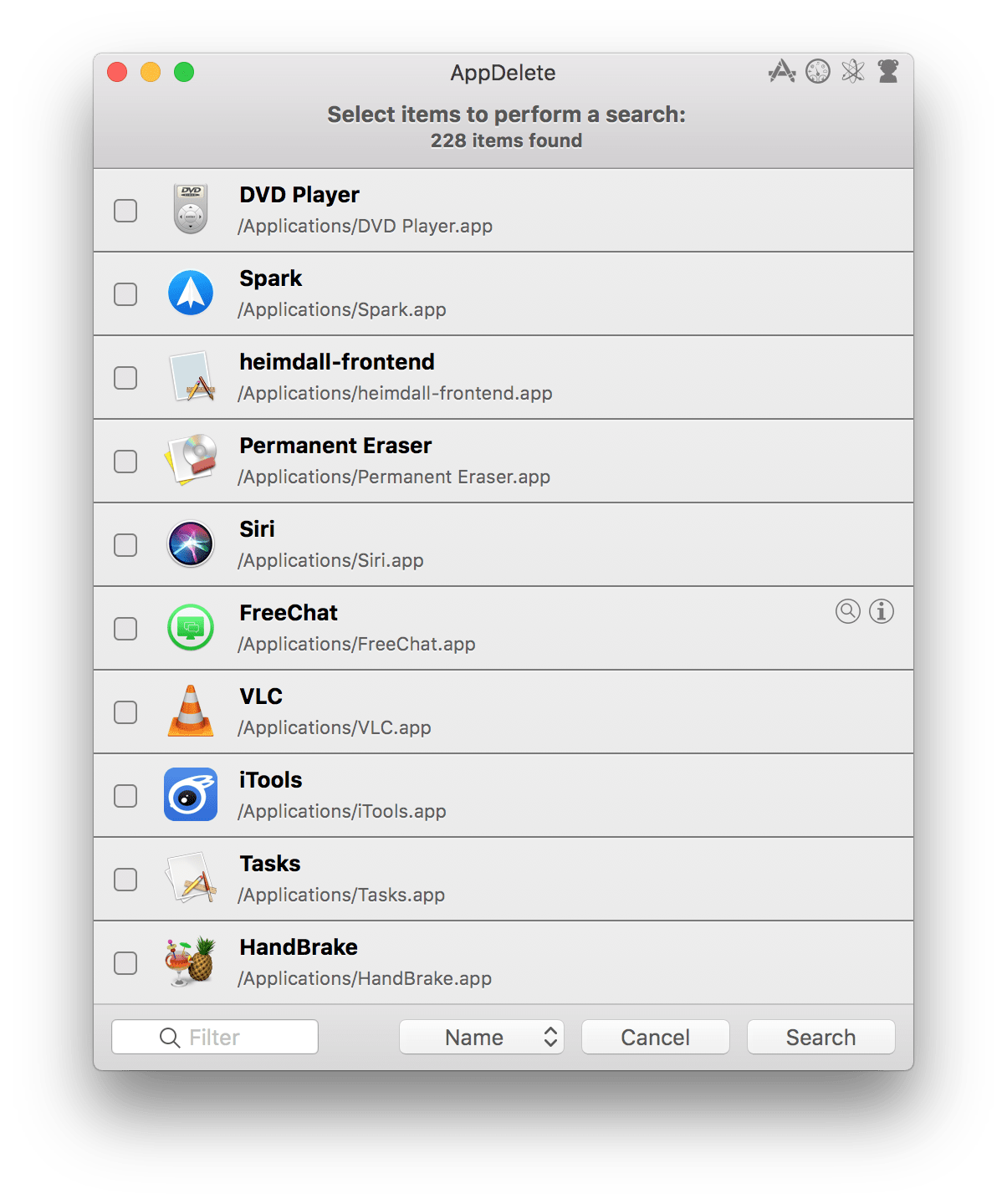
Si vous avez déjà utilisé AppCleaner, AppDelete pourrait vous sembler être un clone de cette application. Vous disposez essentiellement de la même interface qui vous permet de désinstaller des applications.
Pour l’utiliser, lancez AppDelete sur votre Mac, ouvrez votre dossier Applications dans une fenêtre Finder, faites glisser l’application que vous souhaitez supprimer depuis Applications sur la fenêtre d’AppDelete, cochez toutes les fichiers, et cliquez sur Supprimer en bas.
Saisissez vos identifiants de connexion et votre application sera supprimée.
Fonctionnalités supplémentaires d’AppDelete
AppDelete n’offre pas beaucoup de fonctionnalités supplémentaires. Cependant, il existe quelques petites fonctionnalités que vous pouvez utiliser dans l’application:
- Archiver les fichiers
Au lieu de supprimer des fichiers, vous pouvez les archiver en utilisant cette application. Vous ne voudrez probablement pas utiliser cette fonctionnalité à moins de vouloir conserver une application de manière permanente. - Supprimer les plugins et autres éléments
Vous pouvez cliquer sur le menu de l’application en haut pour voir une liste de tout ce que vous pouvez supprimer. Cela inclut vos plugins, vos économiseurs d’écran, etc.
Inconvénients
- La fonction d’archivage est inutile pour la plupart des utilisateurs et n’apporte pas beaucoup de valeur.
- Il arrive souvent qu’il identifie à tort des fichiers utiles comme des restes indésirables.
AppZapper
Compatibilité: macOS 10.9 ou ultérieur
AppZapper est le désinstalleur d’applications Mac que Apple a oublié d’ajouter à macOS. Si vous aimez la simplicité et préférez les applications minimalistes, cela pourrait être un bon choix pour vous. AppZapper vous aide à trouver les fichiers associés à vos applications installées, puis vous permet de supprimer les fichiers de support de ces applications en quelques clics simples.
Avec cette application, vous pouvez voir la quantité totale d’espace occupé par vos fichiers restants. Lorsque vous utilisez l’application, assurez-vous simplement de ne pas supprimer les applications macOS standard, car cette application aide à supprimer les applications Mac de base.
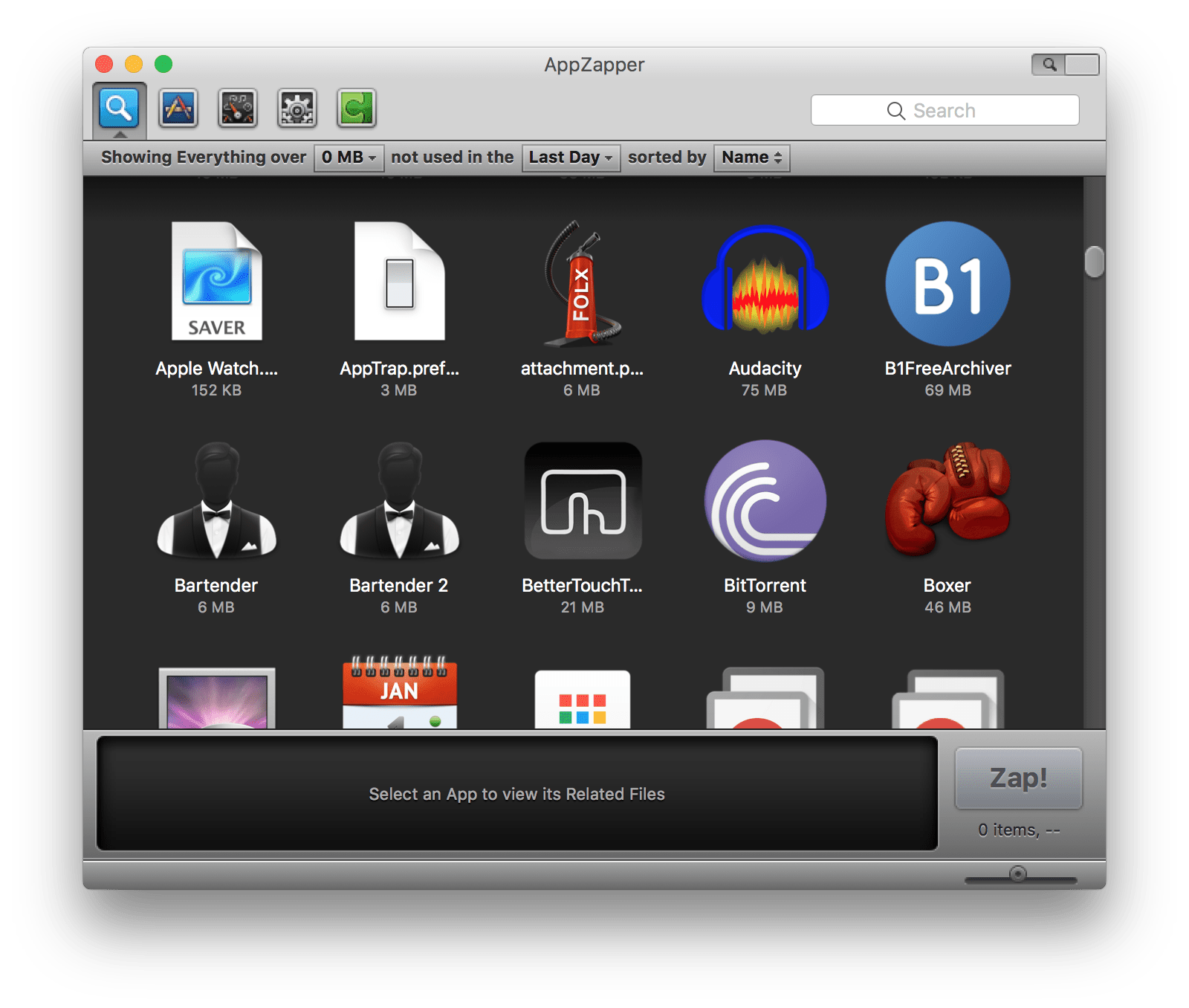
Comme AppZapper n’a pas beaucoup de fonctionnalités, vous pouvez l’utiliser sans avoir beaucoup d’expérience technique. Il vous suffit de lui indiquer quelles applications Mac indésirables supprimer et il fera le travail pour vous.
Pour commencer, lancez l’application sur votre Mac, ouvrez le dossier Applications dans le Finder, faites glisser l’application que vous souhaitez supprimer et déposez-la sur l’interface d’AppZapper, sélectionnez les fichiers restants à supprimer, puis cliquez sur Zap.
Dans le contexte de cette application, Zap signifie supprimer les fichiers sélectionnés.
Fonctionnalités supplémentaires d’AppZapper
Honnêtement, AppZapper n’offre rien d’autre que la capacité de désinstaller des applications sur Mac. Cependant, vous pouvez utiliser les fonctionnalités suivantes dans l’application.
- Protéger les applications Apple
Il y a une option dans les paramètres que vous pouvez activer pour empêcher la suppression des applications Mac de base. Vous pouvez cocher et décocher cette option comme vous le souhaitez. - Supprimer les widgets et plugins
Vous pouvez consulter une liste de tous vos widgets installés ainsi que des plugins, et vous avez la possibilité de les supprimer.
Inconvénients
- L’outil de suppression des applications ne reçoit pas de mises à jour régulières.
- Vous ne pouvez supprimer qu’un certain nombre d’applications dans la version gratuite.
- Trouver votre application dans la liste n’est pas très facile.
Osx Uninstaller
Compatibilité: macOS 10.13 ou version ultérieure
Osx Uninstaller fait un bon travail en vous aidant à désinstaller des applications Mac ainsi que leurs fichiers associés de votre ordinateur. Vous pouvez utiliser l’application pour supprimer complètement plusieurs applications également, au cas où vous rencontreriez des applications tenaces qui refusent de se désinstaller pour une raison quelconque.
Ce désinstalleur dédié suit une approche semblable à celle d’un assistant où vous sélectionnez d’abord l’application à analyser, puis vous utilisez cet outil pour supprimer les fichiers restants, et enfin vous confirmez si vous souhaitez supprimer l’application.
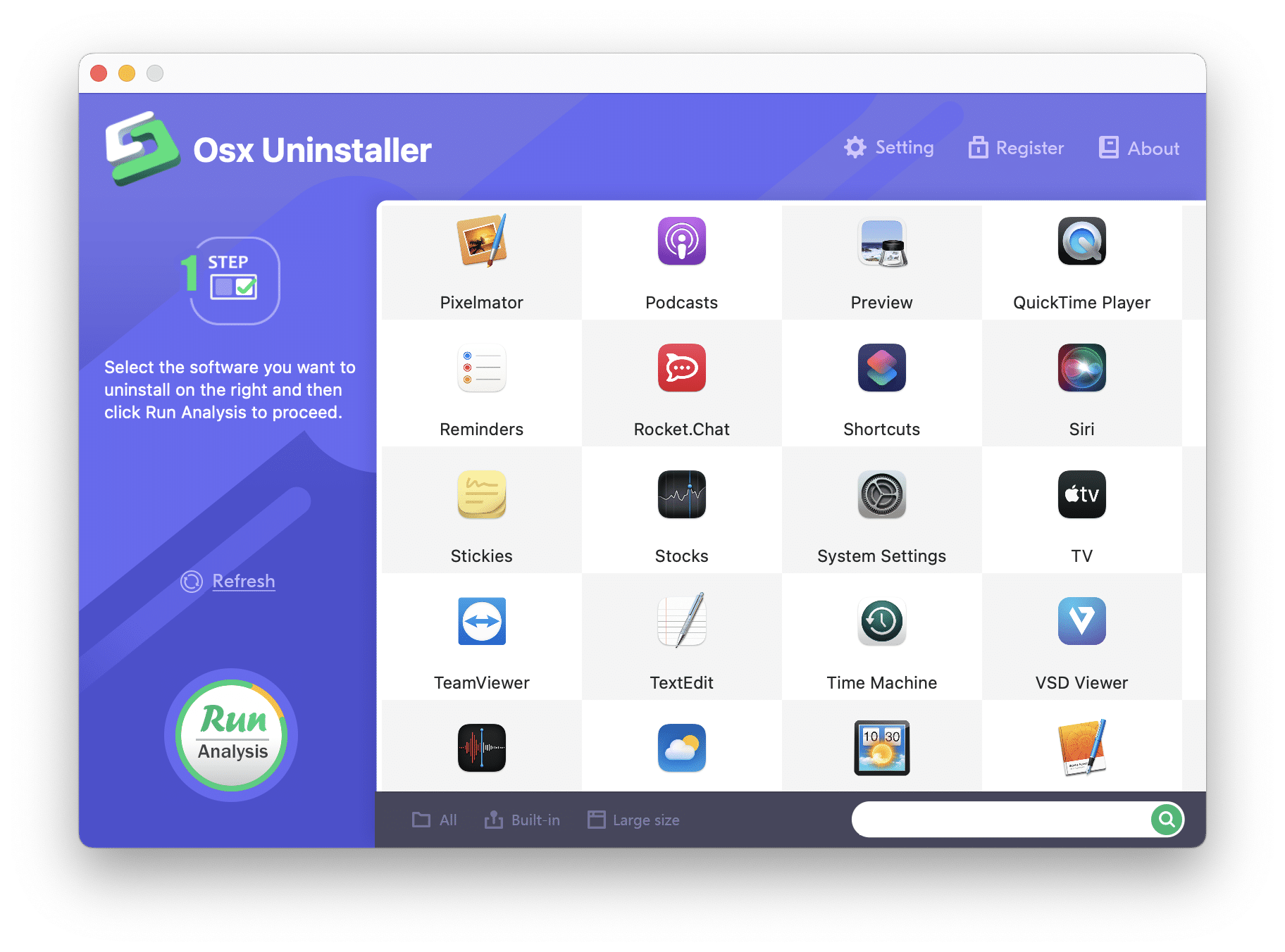
Osx Uninstaller n’a pas de fonctionnalités à part l’option de supprimer des applications et leurs fichiers restants. Cela facilite l’utilisation de cette application pour se débarrasser de vos programmes.
Pour utiliser ce désinstalleur Mac, lancez le logiciel sur votre Mac, sélectionnez l’application que vous souhaitez désinstaller à droite, cliquez sur Analyser, puis sur Désinstallation complète. Cela supprimera l’application indésirable ainsi que tous ses fichiers affichés à l’écran.
Fonctionnalités supplémentaires d’Osx Uninstaller
L’application n’a pas d’interface intuitive et il n’y a pas de fonctionnalités supplémentaires intégrées.
Inconvénients
- L’interface utilisateur est extrêmement démodée et obsolète.
- Il ne vous permet pas de supprimer sélectivement les fichiers d’application.
- Il n’y a pas d’outils pour nettoyer les navigateurs et autres contenus.
Quel est le meilleur logiciel de désinstallation pour Mac ? Chaque logiciel de désinstallation présente ses propres avantages et inconvénients. App Cleaner & Uninstaller de Nektony se distingue par ses capacités de nettoyage approfondies et son interface conviviale, figurant en tête de liste. AppCleaner de Freemacsoft est une option gratuite et simple, mais elle manque de fonctionnalités avancées. Le meilleur choix dépend des préférences individuelles, du budget et du niveau de fonctionnalité requis.
FAQ sur les désinstalleurs pour Mac
Comment puis-je supprimer complètement les programmes installés de mon Mac?
Chaque application crée de nombreux fichiers indésirables et les stocke sur votre Mac. Lorsque vous glissez simplement une application dans la Corbeille, ses fichiers de service restent sur votre Mac. Pour désinstaller complètement les applications sur Mac, vous devez également supprimer leurs fichiers restants. Vous pouvez le faire avec un utilitaire spécial appelé App Cleaner & Uninstaller. Ce désinstalleur intelligent trouvera automatiquement tous les fichiers de support et supprimera entièrement n’importe quel programme en quelques clics.
Les désinstalleurs Mac sont-ils sûrs?
Utiliser un désinstalleur Mac est sûr. Les désinstalleurs trouvent automatiquement les fichiers de service des applications et vous permettent de les supprimer en toute sécurité et facilement. Cependant, soyez prudent lorsque vous choisissez un désinstalleur pour votre Mac. Surtout si vous choisissez un désinstalleur d’application gratuit, utilisez uniquement des applications notariées par Apple et téléchargez-les uniquement depuis des ressources de confiance ou depuis le Mac App Store.
Pourquoi n’y a-t-il pas d’option de désinstallation sur mon Mac ?
Contrairement à Windows, il n’y a pas d’option de désinstallation sur macOS. La plupart des utilisateurs de Mac désinstallent les logiciels en les glissant-déposant dans la Corbeille. Cependant, tous les fichiers associés aux applications restent sur votre Mac. Pour supprimer complètement les applications de votre Mac, vous devez également supprimer les restes d’application. Vous pouvez le faire manuellement ou avec l’aide de désinstalleurs d’applications spéciaux, comme App Cleaner & Uninstaller.
Comment désinstaller manuellement une application sur Mac ?
Désinstaller des applications indésirables sur Mac n’est pas aussi simple. Pour désinstaller manuellement une application, vous devez d’abord la supprimer du dossier Applications. Ensuite, vous devez accéder au dossier Bibliothèque et trouver et supprimer tous les fichiers de support associés à l’application.
Notez également: Certaines applications peuvent répandre leurs fichiers sur le disque, et trouver tous leurs fichiers de support peut être difficile. C’est pourquoi nous recommandons d’utiliser un logiciel de désinstallation Mac spécialisé pour cette tâche. Consultez le tableau de comparaison des « Meilleurs désinstalleurs Mac » ci-dessus pour trouver la meilleure solution.

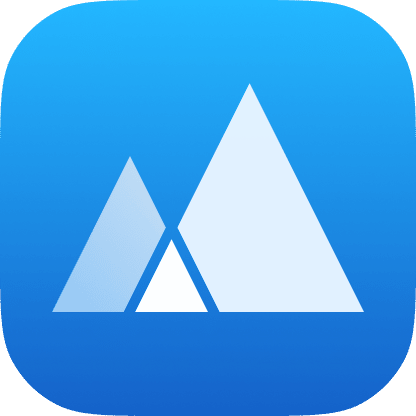 App Cleaner & Uninstaller
App Cleaner & Uninstaller